La Recherche visuelle, ou Visual Look Up, est une nouvelle fonctionnalité d'iOS 15 qui vous permet d'obtenir des informations sur diverses choses contenues dans vos photos. En France, elle est arrivée avec iOS 15.4. Continuer pour en savoir plus.
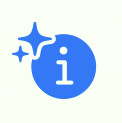
Recherche visuelle
Texte en direct et Recherche visuelle vont en quelque sorte de pair les uns avec les autres. Recherche visuelle utilise l'apprentissage automatique et l'intelligence pour donner aux utilisateurs des informations sur divers objets, lieux, animaux, fleurs et plantes, et plus encore dans leurs images dans l'application Photos.
Recherche visuelle est une fonctionnalité très utile et informative qui aidera de nombreuses personnes à en apprendre davantage sur ce qu'elles ont photographié. Cela sera particulièrement pratique lorsque vous prenez une photo de quelque chose parce que vous ne pouvez pas l'identifier : Recherche visuelle viendra à votre secours.
Quels appareils peuvent utiliser Recherche visuelle ?
Tout d'abord, seuls certains appareils pourront utiliser la fonction Recherche visuelle. Avoir iOS 15.4 ne suffira pas. La seule exigence de Recherche visuelle est que l'appareil doit avoir au moins une puce A12 Bionic, comme pour Texte en direct. Ce qui élimine les modèles plus anciens. Au cas où vous l'auriez manqué, voici la liste complète des appareils possédant cette puce A12 :
- iPhone XS ;
- iPhone XS Max ;
- iPhone XR ;
- iPhone 11 ;
- iPhone 11 Pro ;
- iPhone 11 Pro Max ;
- iPhone 12 mini ;
- iPhone 12 ;
- iPhone 12 Pro ;
- iPhone 12 Pro Max ;
- iPhone SE (2020) ;
- iPad Air 3e génération ;
- iPad mini 5e génération ;
- iPad Pro 11 pouces (2018 et modèles ultérieurs) ;
- iPad Pro 12,9 pouces (2018 et modèles ultérieurs) ;
- iPad 8e génération ;
- iPad Air 4e génération ;
- iPad Pro (2021).

Comment utiliser la Recherche visuelle sur iPhone et iPad
Maintenant, prenez votre appareil :
- ouvrez l'app Photos sur votre iPhone ou iPad ;
- recherchez une photo qui a des étoiles scintillantes sur le bouton ⓘ ;
- appuyez sur le bouton ⓘ lorsqu'il y a les étoiles scintillantes dessus ;
- bien que cela fasse apparaître le volet d'informations, vous devriez également voir un bouton de Recherche visuelle sur l'image elle-même. Ce bouton aura une icône différente, en fonction de ce qu'il est. Par exemple, s'il s'agit d'un animal, vous verrez une empreinte de patte ;
- appuyez sur le bouton Recherche visuelle dans la partie sous la légende ou directement sur la photo (il peut y avoir plusieurs détection) ;
- il devrait afficher des résultats en utilisant Connaissance Siri, et vous pouvez rechercher des résultats similaires sur le web.
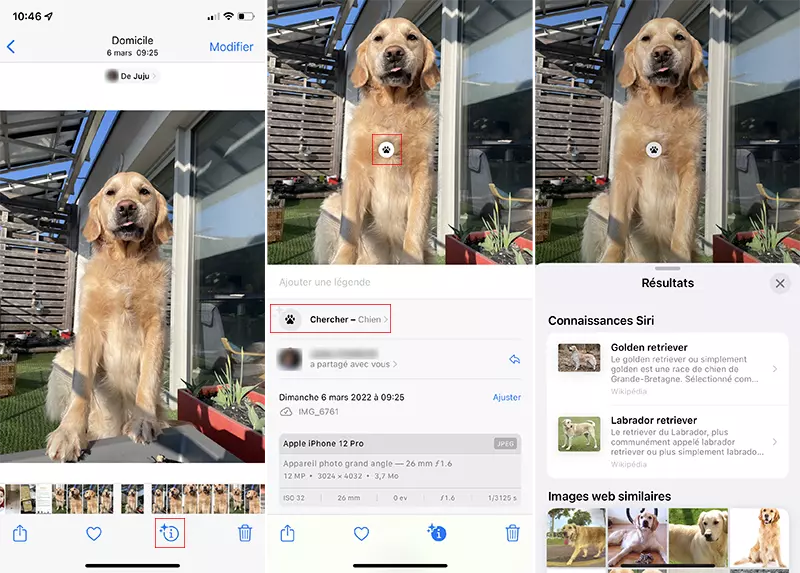
Une question sur une race de chien ou encore le nom d'une plante ? Recherche visuelle s'occupe de tout.



